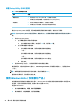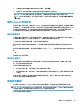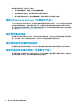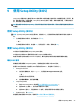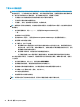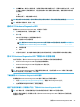User guide
设置 Setup Utility (BIOS) 密码
表 8-2 BIOS 密码类型及功能
密码 功能
管理员密码 ● 每次访问 Setup Utility (BIOS) 时,必须输入该密码。
● 如果忘记了管理员密码,则无法访问 Setup Utility (BIOS)。
开机密码 ● 每次打开或重启计算机时,必须输入该密码。
● 如果忘记了开机密码,则无法打开或重启计算机。
要在 Setup Utility (BIOS) 中设置、更改或删除管理员密码或开机密码,请执行以下操作:
切记:在 Setup Utility (BIOS) 中进行更改时,要格外小心。 任何错误均有可能导致计算机无法正常工
作。
1. 启动 Setup Utility (BIOS):
● 对于带键盘的计算机或平板电脑:
▲ 打开或重新启动计算机,快速按下 esc 键,然后按 f10 键。
● 对于不带键盘的平板电脑:
1. 打开或重启平板电脑,然后快速按住增大音量按钮。
– 或 –
打开或重启平板电脑,然后快速按住减小音量按钮。
– 或 –
打开或重启平板电脑,然后快速按住 Windows 按钮。
2. 点击 f10。
2. 选择 Security(安全),然后按照屏幕上的说明进行操作。
要保存更改,请依次选择 Exit(退出)、Save Changes and Exit(保存更改并退出),然后选择 Yes
(是)。
注:
如果您使用箭头键突出显示您的选择,则必须接着按 enter。
重新启动计算机后,您的更改才会生效。
使用 Windows Hello(仅限部分产品)
在配备指纹识别器或红外摄像头的产品上,Windows Hello 允许您注册您的指纹和面部 ID 并设置 PIN。
注册后,您可以使用指纹识别器、面部 ID 或 PIN 登录 Windows。
设置 Windows Hello:
1. 依次选择开始按钮、设置、帐户及登录选项。
2. 要添加密码,请选择密码,然后选择添加。
40
第 8 章 保护您的计算机和信息